اطلاعیه سایت
تماس با پشتیبانی » ایدی تلگرام+ایمیل پشتیبان <
» فراموش نکنید! بخش پشتیبانی معمار آنلاینـ ، در همه ساعات همراه شماست
» 0916-891-1243
» درصورت مشکل پرداخت آنلاین کلیک کنید
» درصورت بروز هر مشکل اعلام کنید با شما تماس خواهیم گرفت
انجام کلیه پروژهای معماری+ پشتیبانی » با ایدی زیر در تماس باشید
M_abdali@
آموزش تنظیم ضخامت خطوط در پرینت اتوکد
با سلام خدمت دوستان عزیز در اموزش قبلی اموزش تبدیل مقیاس در اتوکد رو یادگرفتیم که در این اموزش یاد میگیریم مبحثی که می خواستم توضیح بدم در مورد print گرفتن و تنظیمات ضخامت خطوط در پرینته
پس خواهشا با دقت اموزش رو کامل بخوندید
خیلی از عزیزان در مورد ضخامت دادن به خطوط در هنگام ترسیم صحبتهای زیادی می کنند و همدیگر رو راهنمایی می کنند و مشکل اساسی اونها هم اینه که تو پرینت ضخامتها همه یکی هستن.
و می خوان این مشکل رو با دادن ضخامت در نقشه جبران کنند
خب ببینید شما که استاد هستید تو ترسیم اتوکد باید کمی حرفه ای تر با این مسئله کنار بیایید و حرفه ای هم عمل کنید
اولین توصیه من اینه که هنگام ترسیم نقشه به هیچ عنوان از ضخامت استفاده نکنید.
به چه دلیل؟؟؟
به این دلیل که ممکنه وقت گیر باشه واسه تعریف کردن ضخامت خطوط، یا اینکه ممکنه یادتون بره خطی رو ضخامت بدید و توی پرینت متوجه بشید، اونوقت مجبورید برگردید و دوباره خطها رو اصلاح کنیدو این خودش زمانبر هست.اینو میدونید که توی اتوکد شما مجبورید زیاد از فرمان zoom و pan استفاده کنید و دائم نقشه در حال جابجاییه و شما بیشتر روی ترسیم دقت دارید تا ضخامت خطوط و این امر باعث میشه خیلی از خطوط رو که ضخامت ندارن رو نبینید. و دلایل دیگه
نحوه حل مشکل بهم ریختگی فونت در اتوکد کلیک کنید
بریم سراغ راهکارهای مناسب….
می دونید که اتوکد یک امکان بسیار مهم داره به نام لایه ها که باعث میشه ما هر موضوعی را جداگانه ترسیم کنیم و کارهای زیادی روی لایه ها انجام بدیم.مثل نوع رنگ، خط، قفل گذاشتن روی لایه، روشن و خاموش کردن و فریز کردن که نمی خوام وارد بحثش بشیم چون می دونم همتون استاد این کارید.
پس بیاید در این مورد هم استادانه برخورد کنیم و اون هم ترسیم همه خطوط با یک اندازه است.
شما برای خطهایی معمولا ضخامت میدید که به قول خودتون خطوط اصلی باشن یا برش خورده باشن مثل خطوط دیوارهای پلان و یا هر خطی که خودتون بخواید بهش ضخامت بدید
خب شما برای همه خطوط در جدول لایه ها، یک لایه خاص تعریف کردید و برای هر کدوم رنگی در نظر گرفتید، البته پیشنهاد می کنم بیشتر از ۷ رنگ اصلی استفاده نکنید به دلیلی که خدمتتون عرض می کنم.حالا که نقشه رو با ضخامت یکسان ترسیم کردیم باید چکار کنیم که تو پرینت نقشه با ضخامت نشون داده بشه؟
این مشکل توی گزینه ها و تنظیمات پرینتر قابل حله.
ما میخواهیم به عنوان مثال نقشه رو پرینت بگیریم، توی ترسیم هم از هیچ گونه ضخامتی استفاده نکردیم و فقط لایه بندی درست انجام شده و برای لایه های هم رنگ خاص خودش در نظر گرفته شده
ابتدا با اجرای فرمان print از روشهایی که خودتون بهتر می دونید و کلید میانبرش هم ctrl+p هست این دستور را اجرا می کنیم در صفحه print در قسمت printer/plotter و در گزینه name بر روی منوی روبروی اون کلیک می کنیم و نوع پرینتر رو انتخاب می کنیم.
حالا می ریم سراغ اصل موضوع بحثمون و انتخاب تنظیمات خطوط برای همین در قسمت plot style tabl بر روی منوی اون کلیک می کنیم تا منو باز بشه و سپس گزینه acad رو انتخاب و بعد از انتخاب این گزینه بر روی شگل پرینتر در جلوی آن کلیک کرده تا جدول تنظیمات رنگ و خطوط باز بشه.
گه بخوایم پرینت تک رنگ یا همون سیاه و سفید بگیریم مراحل زیر رو اجام میدیم اولین کاری که انجام میدیم در قسمت plot styles همه رنگاه رو انتخاب می کنید یک راه سریع انتخاب رنگاه اینه که کلید shift را نگهدارید و دکمه end را بزنید به این طریق همه رنگاه انتخاب میشن
خب این مرحله اول….
حالا میریم سراغ مرحله دوم و در قسمت properties و بر روی منوی color کلیک می کنیم و رنگ black رو انتخاب می کنیم. با این انتخاب همه رنگاه در پرینت بصورت تک رنگ انجام میشه.
تا اینجا نوع رنگ و مشخص کردیم حالا میریم سراغ موضوع دادن ضخامت به خطوط.
دید که اینجا ما فقط رنگها رو انتخاب کردیم و همه رو یکسان کردیم و از نوع خط خبری نبود واسه همین اینجا هم به رنگها ضخامت میدیم
_درسته که ما واسه همه رنگها، رنگ سیاه در نظر گرفتیم ولی پرینتر هنوز رنگها رو می شناسه و ما واسه رنگها ضخامت هم تعریف می کنیم پس تو همون حالتی که همه رنگها در حالت انتخاب هستن رو گزینه lineweight کلیک می کنیم تا منوی اون هم باز بشه و روی عدد ۰٫۲ کلیک می کنیم.
با این کار تمام خطوط با ضخامت ۰٫۲ ترسیم میشه.
ولی ما میخواستیم خطوط اصلیمون ضخامتشون بیشتر بشه ولی اینجا واسه همه یکسان تعریف کردیم.
راه حلش اینه که ابتدا رنگها رو از حالت انتخاب خارج می کنیم و رنگهایی که می خوایم ضخامتشون بیشتر بشه انتخاب می کنیم و دوباره روی منوی lineweight کلیک می کنیم و روی ضخامتهایی که می خواهیم ترسیم بشه کلیک می کنیم.
مثلا در نقشه من نوع رنگم بنفشه ، پس ابتدا روی رنگ بنفش کلیک می کنم و بعد از منوی ضخامت خطوط عدد ۰٫۳۵ رو انتخاب می کنم.
اگه یادتون باشه اول صحبتهامون داشتیم که سعی کنید از رنگهای اصلی استفاده کنید. اینو به این دلیل گفتم که در این قسمت راحتتر می تونید رنگهایی که تخصیص دادید رو انتخاب کنبد و شناسایی رنگهایی که با شماره تعریف شدن در اینجا پیدا کردنشون کمی مشکل سازهدر آخر بر روی save & close کلیک می کنیم تا به صفحه پرینتر برگردیم
در اینجا مطابق با تنظیمات خودتون شکلتون رو انتخاب کنبد.
نکته: بعد از انتخاب محدوده نقشه و بقیه تنظیمات اگه قبل از زدن کلید ok می تونید با زدن کلید apply to layout محدوده انتخابتون توی نقشه را ثابت کنید و اگه خواستید دوباره از همین شیت پرینت بگیرید نخواید دوباره محدوده رو واسش تعریف کنید.
به محض اینکه پرینت رو اجرا کردید مخدمده قبلی نشون داده میشه
حالا قبل از گرفتن پرینت بر روی گزینه preview… کلیک کنید تا شمایی از نقشتون رو ببینید و زوم کنید روس نقشه و ضخامتها رو ببینید.
می بینید که خطوط با ضخامت مشخص شده و نیازی به تنظیم ضخامت در نقشه ندارید.
شما می تونید یک استاندارد واسه همه نقشه هاتون تعریف کنید که خطوط رو با چه رنگهایی ترسیم کنید و برای هر رنگ چه ضخامتی تعریف کنید و دیگه نیازی نباشه برای هر نقشه مجددا تنظیمات رو انجام بدید و با انتخاب گزینه acad تمام تنظیماتی تعریف کردید بر میگرده.
نکته؛
برای مشخص شدن خطول در پرینت باید اندازه هایی رو تعریف کنید که بتونید از هم تشخیص بدید
کمترین ضخامت مبروط به خطوط اندازه گذاریه
و بیشترین ضخامت هم مربوط به خطوط برشه و بقیه خطها خطوط معمولی حساب میشن
پس برای همه خطوط معمولی ۰٫۲۵
خطهای اندازه۰٫۲
و خطوط برش یا اصلی۰٫۳یا۰٫۳۵
قرار بدید
امیدوارم از این قسمت از آموزش استفاده کافی رو برده باشید روز خوشی برا شما ارزو مند هستیم منتظر آموزش های بعدی ما باشید.
سری آموزش های اتوکد از وب سایت معمار آنلاین هم دیدن فرمایید
اموزش تنظیمات پلات نقشه های اتوکد
آموزش تنظیم ضخامت خطوط در پرینت اتوکد
راهنما
- 1- برای باز کردن فایل هایی که دانلود میکنید از نرم افزار winrar استفاده کنید.
- 2-شما نظر دهید ما هم مشکلات شما را که در نظرات مطرح کرده اید برطرف میکنیم. لطفا اگر مشکلی دارید یا نظری درمورد مطلب دارید در نظرات مطرح کنید تا موجب اشتیاق نویسندگان شود.
- 3-لطفا کپی رایت مطالب ما را رعایت کنید تا انگیزه فعالیت ما بیشتر شود.
- 4- رمز تمامی فایل ها : www.online-architect.ir



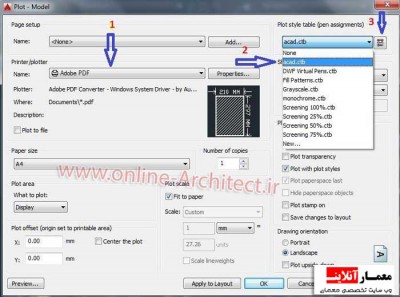
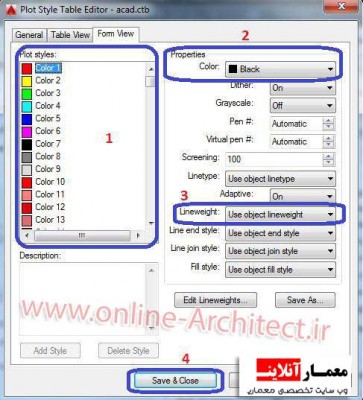


سلام
نمونه ای کارهای معماری از جمله پلانهای معماری ساختمان مسکونی را توی سایت بگذارید
واینکه شما کار طراحی معماری هم انجام میدین
خدا خیرتوت بده بده کاررا افتاد
با سلام نازی خانوم
خدا رو شگر مشکلتون حل شد ممنون از دیدگاه تون
با احترام
باسلام
من دستور پرینت روانجام میدم ئلی وقتی پریویو میگیرم تمام خطوط رو ضخیم نشون میده وحتی چاپ هم میگیرم بسیار ضخیم چاپ میکند
ممکنه کمک بفرمایید تا مشکل حل شود
ممنونم
سلام وقت بخیر همایون جان
تو صفحه اتوکد ضخامت مشخص نمیشه ولی شما بالا نوار ابزار نگاه کنید ضخامت حالت عادی باشه
برای اینکار کنترل a بزنید و از منو ضخامت تمام خطوط رو حالت پیش فرض قرار بدید
درود آقا مجتبی – اطلاعات مفیدی ارئه شده سپاس
ممنون برار
سلام
چرا وقتی نقشه رو با فرمت pdf یا jpg پرینت میگیریم خطوط کم رنگ میشن؟
راهی هم داره که این اتفاق نیفته؟
سلام
تمامی خطوط قبل پرینت رو به رنگ مشکلی تبدیل کنید .مشکل شما حل میشود
با تشکر
درود بر تو
منم گزینه پلات استایلو ندارم.میشه راهنمایی کنید
سلام
وقت بخیر
فلش سمت راست کنار help بزنید
اول گزینه از بالا میشه plot style
سوالی داشته باشید در خدمتیم
چرا اتوکده من وقتی صفحه ی پیرینت باز میشود جایی رو ندارد که نوشته باشدplot style table!!!!نمیتونم خطوط رو monocrome کنم؟؟؟!!!!!تو ctrl+p همچین گزینه ای نیس!!!
عالی بود . ممنون
سلام آقا مجتبی .من در مورد ضخامت خطوط مشکل دارم و مشکلم اینه که نمیدونم ضخامت خطوط دیوار ۱۰سانتی و ۲۰ سانتی، ستون، کمددیواری،خطوط هیدن مثل گچبریها، پله ها، نرده ها، خطوط آکس بندی و دیگر قسمتها باید چند میلی باشه،لطفا راهنماییم کن با تشکر.
مرسی از زحمتتون
سلام نقشه رو ۱/۱۰۰ کشیدم میخوام ۱/۲۰۰پلات بگیرم یونیت رو باید چند بزنم؟
سلام
لازم نیست از طریق یونیت عمل کنی.
دو راه داری:
۱-موقع پرینت گرفتن مقدار کادر اولی Scale رو ۰٫۱ و کادر دوم رو ۰٫۰۵ قرار بدید
۲-تو محیط اتوکد دستور Scale رو اجرا کنی سپس انتخاب نقشه و وارد کردن عدد ۲ + اینتر ..
در صورت دوم موقع پرینت گرفتن فقط کافیه با مقیاس ۱/۱۰۰ پرینت بگیرید